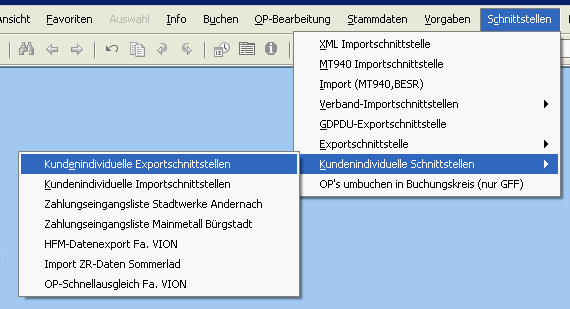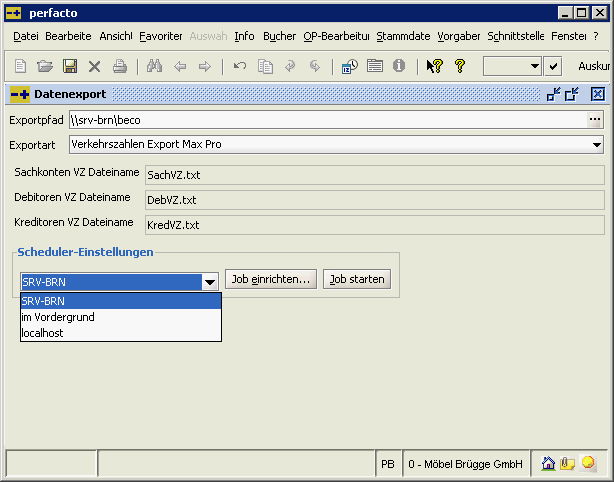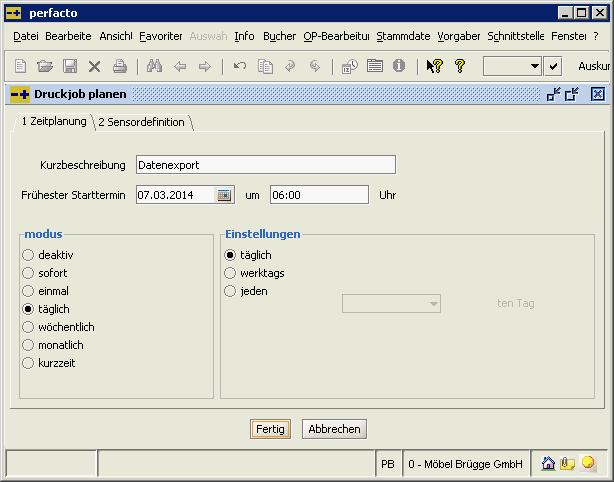Inhaltsverzeichnis
Automatische Export-Schnittstelle in Perfacto einrichten
Die Schnittstelle zum Datenexport für den ManageMax finden Sie innerhalb von Perfacto im Menü Schnittstellen ⇒ Kundenindividuelle Schnittstellen ⇒ Kundenindividuelle Exportschnittstellen:
Hier erhalten Sie nun die folgende Einstellungsmaske:
- Exportpfad: Das Verzeichnis, in das die Daten exportiert werden sollen. Hier können Sie jederzeit einen UNC-Pfad im Netzwerk angeben. Bitte achten Sie darauf, dass für diese Netzwerkfreigabe ausreichend Berechtigungen für den Datenexport vorhanden sind.
- Exportart: Die MaxPro-Schnittstelle heißt in Perfacto „Verkehrszahlen Export Fa. MMZ“ (da diese Schnittstelle ursprünglich für eben diese Firma von SHD entwickelt wurde) oder auch „Verkehrszahlen Export Max Pro“ (je nach Perfacto-Version).
Einmalige Ausführung
Um die Schnittstelle einmalig auszuführen (etwa zum Testen), stellen Sie unten bei „Scheduler-Einstellungen“ auf „im Vordergrund“, und klicken Sie dann einfach auf „Job starten“. Damit wird die Schnittstelle sofort ausgeführt und erzeugt.
In dem oben angegebenen Verzeichnis sollten Sie nach einem erfolgreichen Lauf der Schnittstelle die folgenden Dateien vorfinden:
- SachVZ.txt ⇒ Sachkonten
- DebVZ.txt ⇒ Debitoren
- KredVZ.txt ⇒ Kreditoren
Automatische Ausführung
Sinnvoller ist es allerdings, die Schnittstelle automatisch jede Nacht ausführen zu lassen, so dass täglich beim ManageMax Import auch die aktuellen Fibu-Kennzahlen zur Verfügung stehen.
Hierzu wählen Sie unten bei „Scheduler-Einstellungen“ Ihren Perfacto-Server (nicht den Arbeitsplatz-PC!) aus, und klicken dann auf „Job einrichten“:
Hier können Sie nun einstellen, um welche Uhrzeit und wie oft dieser Job automatisch laufen soll:
- Kurzbeschreibung: Ein kurzer Info-Text
- Frühester Starttermin: Datum und Uhrzeit für den ersten Lauf. Diese Uhrzeit wird dann ebenfalls für alle folgenden Tage verwendet.
- Modus: Hier sollte „täglich“ eingestellt sein
- Einstellungen: Hier ebenfalls auf „täglich“ einstellen
Mit einem Klick auf „Fertig“ können Sie den Job nun speichern.
Damit sollte die Perfacto-Schnittstelle nun täglich die Daten der Fibu auf das angegebene Laufwerk auslagern. Bitte kontrollieren Sie daher in den kommenden Tagen, ob die Schnittstelle wirklich täglich erfolgreich läuft. Am Einfachsten können Sie dies kontrollieren, indem Sie das angegebene Verzeichnis im Windows Explorer öffnen, und einfach nachschauen, ob die drei oben genannten Dateien „SachVZ.txt“, „DebVZ.txt“ und „KredVZ.txt“ jeweils das aktuelle Tagesdatum tragen.